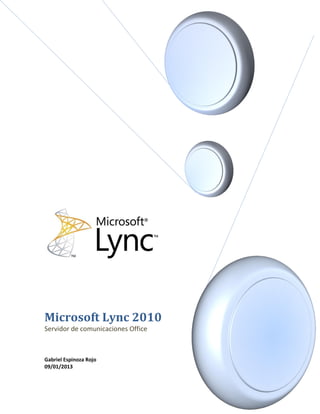
Manual microsoft lync 2010
- 1. Microsoft Lync 2010 Servidor de comunicaciones Office Gabriel Espinoza Rojo 09/01/2013
- 2. LYNC 2010 Tabla de contenido I. Descripción................................................................................................................. 2 Instalación de Lync: ....................................................................................................... 3 Entrar a Lync ................................................................................................................. 3 Iniciar el Chat ................................................................................................................ 6 Video (Iniciar una video llamada)................................................................................... 7 Reglas de participación para grupos en video llamada ................................................... 8 CONCIUS 1
- 3. LYNC 2010 I. Descripción Microsoft Lync 2010 es la última versión de la plataforma de comunicaciones convergentes de Microsoft, a la que se han añadido capacidades de conferencias, voz en alta definición y opciones cloud. Lync es el nuevo nombre para los productos de comunicaciones convergentes de Microsoft, Office Communicacions Service se ha convertido en Lync Server 2010, mientras que el cliente se llama ahora simplemente Lync 2010. Lync proporciona mensajería instantánea y presencial, además de funciones de telefonía y voz para empresas, con enlace a otras herramientas de Office como Exchange y Share Point. Pero en esta versión hay algunas novedades, como ciertas características que añaden elasticidad a las llamadas de voz, mejoras en el interfaz de usuario que hacen que el sistema sea más fácil de utilizar y mayor interoperabilidad, características que permitirán a los usuarios reducir costos gracias a un mayor uso de las comunicaciones convergentes. Una de las opciones más interesantes es Microsoft Live Meeting para audio, vídeo y conferencia Web, que convierte a Lync es una “plataforma unificada para conferencias de negocios y otras necesidades telefónicas”.1 1 Comentario de un portavoz de negocios de Microsoft. CONCIUS 2
- 4. LYNC 2010 II. Instalación de Lync Revisar el manual de Share Point, ya que ahí se señalan los pasos para hacerlo. III. Entrar a Lync Se deberá entrar a la cuenta asignada de Lync. Aparecerá la siguiente ventana: Los participantes del mismo dominio de Share Point podrán enlazarse automáticamente, como se muestra en el siguiente ejemplo: CONCIUS 3
- 5. LYNC 2010 Buscar por nombre al usuario que se desea contactar. Al localizar al contacto, aparecerá el nombre. Los contactos podrán organizarse de la siguiente manera: “Anclar en contactos frecuentes” “Otros contactos” O “Agregar a un nuevo grupo” CONCIUS 4
- 6. LYNC 2010 Organizar a los contactos por grupo La primera vez que agregue a un usuario hacer clic en “Agregar a un grupo nuevo” y escribir el nombre del grupo. Quedarán ordenados de la siguiente manera. CONCIUS 5
- 7. LYNC 2010 Iniciar el Chat Para iniciar un charla sólo hacer doble clic sobre el contacto con quien desea platicar. En la misma ventana del chat tendrá los siguientes botones: MI = Chat Llamar a un contacto Video Iniciar una videollamada Y Compartir (Escritorio, Programa, Presentación de PowerPoint, Nueva Pizarra, Nuevo Sondeo) CONCIUS 6
- 8. LYNC 2010 Video (Iniciar una video llamada) CONCIUS 7
- 9. LYNC 2010 Reglas de participación para grupos en vídeo llamada En el momento de iniciar la vídeo llamada grupal, todos los participantes deben silenciar su micrófono. o El Moderado debe indicar el emoticon que se usaá para pedir la palabra: En el momento en que se de la palabra a alguien, esta persona debe activar nuevamente su micrófono para poder hablar y, al terminar, debe volver a silenciarlo. CONCIUS 8
